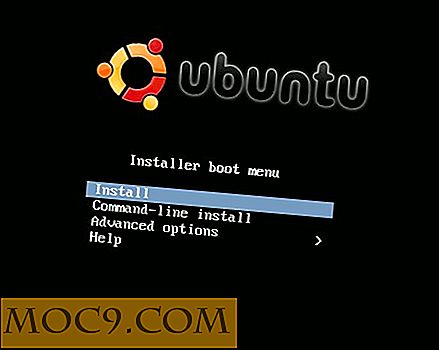כיצד לתקן תמונה מטושטשת
זה יכול להיות מאוד מעצבן כדי לגלות תמונה מדהימה התברר מטושטשת עקב המיקוד מצלמה לא נכונה או תנועה. ברוב המקרים אתה אמור להיות מסוגל לעבור את תהליך לא נוח, לפעמים מביך, לקחת את התמונה שוב, אבל לא תמיד. לפעמים הרגע נמשך רק מספיק כדי לאפשר לך לקחת רק תמונה אחת, ואת התמונה מטושטשת בקלות יכול להרוס אותו.
למרבה המזל, הטכנולוגיה היא בצד שלך, אז אתה יכול בקלות להפוך את התמונה מטושטשת מדהים שוב. עם קצת עריכת תמונות, את התמונה מטושטשת צריך להיות הרבה יותר ברור. כאן אנו נראה לך כיצד deblur תמונה מטושטשת באמצעות שתי שיטות.
הערה: אנחנו עדיין משתמשים בטכנולוגיה כאן, לא בקסם. אז אם התמונה היא כמעט בלתי אפשרי לראות, אז כנראה שזה כמעט בלתי אפשרי לתקן גם כן. אתה יכול לתקן כתמי צבע קטין, כמו לטשטש בגלל המיקוד מצלמה לא נכונה או תנועה קטנה. אתה לא יכול ליצור משהו כי המצלמה אפילו לא לתפוס (לפחות עם שיטות אלה).
1. השתמש Unsharp Mask
חידוד התמונה הוא הדרך הקלה ביותר לעשות שוב תמונה מטושטשת. עם זאת, התכונה הבסיסית השחזה של רוב תוכנת עריכת התמונות היא לא חזקה כל כך ורק יעזור לך לתקן תמונות מטושטשות מאוד. זה המקום שבו "Unsharp מסכה" תכונה יעזור, אשר יכול להיקרא גרסת beefed של "חידוד".
תכונה זו זמינה ב Photoshop, אבל תוכלו למצוא אותו גם תמונה ללא תשלום מניפולציה כלי GIMP שבו נשתמש בדוגמה זו. כדי להתחיל, הפעל את GIMP ופתח את התמונה המטושטשת. ניתן לגרור ולשחרר את התמונה בתוך הממשק של GIMP, או ללחוץ על "קובץ" ולאחר מכן על "פתח" כדי לבחור ולהוסיף את התמונה.
לאחר הוספת התמונה המטושטשת, לחץ על "מסננים" ולאחר מכן העבר את סמן העכבר מעל "שפר". עכשיו מהתפריט בצד לחץ על "Unsharp Mask" הממוקם בסוף.

חלון נוסף ייפתח עם שלוש אפשרויות: רדיוס, כמות וסף.

- רדיוס הוא השטח הכולל שבו החידוד יחול, החל מהקצוות.
- הסכום הוא הכוח הכולל של השחזה. הגדלת זה יגרום צבעים כהים כהה בהיר בהיר צבעים.
- סף קובע את אזורי הניגודיות שיתחדדו. הגדלת זה יחול החדות לאזורים ניגודיות גבוהה יותר, וירידה זה יחול החדות לאזורים בניגוד נמוך.
אתה צריך למצוא איזון בין שלוש אפשרויות כדי לקבל את התוצאות הטובות ביותר, ולכן זה עשוי לדרוש כמה ניסויים. יש להתאים את הערך בהתאם לטשטוש התמונה. אם אתה לא מצליח לשים אצבע על ההגדרה הנכונה עבור התמונה שלך, השתמש בערכים שהשתמשנו בהם ולאחר מכן התחל להתנסות משם.
השתמשנו בערכים הבאים:
רדיוס : 2.5
סכום : 10.00
סף : 0
אותם ערכים לא יכול לעבוד בשבילך, לפחות עד כדי שלמות, ולכן עדיף להעביר את המחוון כדי לקבל תוצאות טובות יותר.
כאשר יש לך להשיג את התוצאות הטובות ביותר, לחץ על "קובץ" ולאחר מכן לחץ על "ייצא בתור" עכשיו לבחור את המיקום שבו אתה רוצה לשמור את התמונה, ולחץ על "ייצוא" כדי לשמור אותו שם.


ניתן לראות את התוצאות לפני ואחרי.

2. השתמש SmartDeblur
אם התהליך הנ"ל נראה קצת יותר מדי עבודה בשבילך, או שאתה מחפש שיטה חזקה יותר, ולאחר מכן באמצעות תוכנה ייעודי עשוי לעזור. ייתכן שיהיה עליך לשלם קצת מזומנים כדי להשתמש בכלים האלה, אבל אם התמונה חשובה, זה בהחלט שווה את זה. SmartDeblur הוא כלי אחד כזה מוקדש לתיקון תמונות מטושטשות בלבד. יש גירסת הדגמה המוסיפה סימן מים Smartdeblur בכל רחבי התמונה גרסה בתשלום עבור $ 49 כי מסיר את סימן המים.
הכלי הוא מאוד פשוט לשימוש ועדיין חזק מאוד. רק הפעל את התוכנית ולחץ על "פתח" בפינה השמאלית התחתונה כדי להוסיף תמונה מטושטשת שלך.

לאחר הוספת התמונה, אין צורך לשנות את הגדרות ברירת המחדל. פשוט לבחור את האזור מטושטש בתמונה, או לחץ ישירות על "ניתוח לטשטש" לנתח ולתקן את כל התמונה.

התוכנה תזהה את הטשטוש בתמונה ותשתמש באופן אוטומטי בהגדרות הנכונות כדי לתקן אותה. לאחר תיקון, אתה יכול להשתמש מחוון חלקות כדי לשפר עוד יותר את התמונה (אם נדרש), ולאחר מכן לחץ על "שמור" כדי לשמור את התמונה.

למרות הגדרות ברירת המחדל הם הטובים ביותר ואת צריכה לעבוד עבור רוב המשתמשים, יש הגדרות אחרות גם כן. אתה יכול לבדוק את האפשרות "אגרסיביות איתור" אם הסריקה הרגילה לא לתקן את התמונה. יתר על כן, אתה יכול גם להשתמש "מחוץ לטשטש לטשטש" או "גאוס לטשטש (מלאכותית לטשטש)" מצבים אם התמונות שלך מושפעים סוגים אלה של blurs.

ניתן לראות את התוצאות לפני ואחרי.

סיכום
אתה יכול להשתמש בשיטות הנ"ל כדי לתקן בקלות את התמונות מטושטשת שלך. שיטות אלה לא יוכלו להסיר אפקטים חזקים מאוד לטשטש, אבל הם צריכים לעשות אותם ברורים יותר (אם זה חשוב לך). אם ידוע לך דרכים אחרות להסיר את הטשטוש מתמונות, הודע לנו בהמשך.
אשראי תמונה: טשטוש רחוב